Kaip pašalinti 137 ERR_NAME_RESOLUTION_FAILED klaidą iš Google Chrome?
Problema: Gerbiama UgetFix komanda. Gal galėtumėte man padėti pašalinti 137 klaidą iš naršyklės? Ji pasirodo Chrome ir Firefox naršyklėse. Klaidos pranešime nurodomas kodas net:: ERR_NAME_RESOLUTION_FAILED Unknown error.
Problema: Vis dėlto, galiu naudoti Explorer naršyklę per Start menu. Nežinau nei ką tai reiškia, nei ką man reikėtų. Prašau padėkite!
Patvirtintas atsakymas
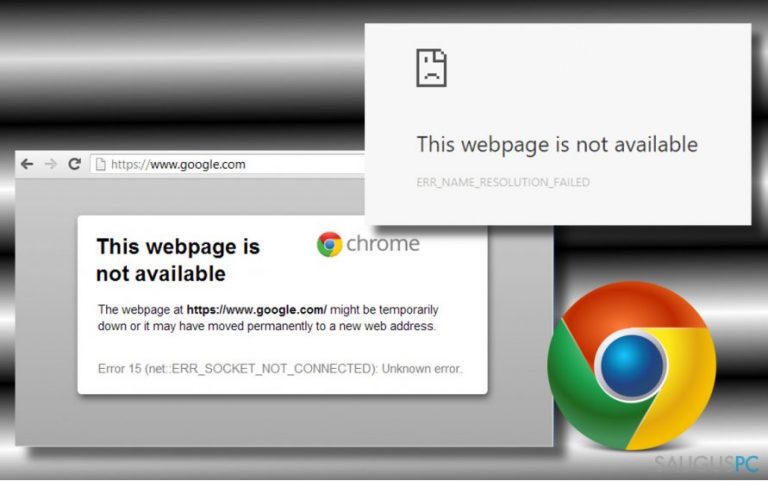
ERR_NAME_RESOLUTION_FAILED – tai naršyklei būdingas klaidos pranešimas, dažniausiai atsirandantis Google Chrome lange. Nei viena iš šiuo metu rinkoje esančių naršyklių nėra atspari šiai problemai, tačiau Internet Explorer, Mozilla Firefox, Microsoft Edge, Opera ir kitos kiek mažiau populiarios naršyklės yra mažiau linkusios į šios klaidos atsiradimą.
Kadangi ši klaida yra būdinga tik naršyklei, tai reiškia, kad ji gali atsirasti nepaisant to, kokią Windows operacinės sistemos versiją naudojate. Vis dėlto, dėl kol kas nežinomų priežasčių, Windows 10 vartotojai dažniausiai susiduria su ERR_NAME_RESOLUTION_FAILED klaida. Pastaroji pasirodo visiškai netikėtai tuo metu, kai kompiuterio savininkas atsidaro Google Chrome naršyklę ir nori apsilankyti vienoje iš įprastai lankomų internetinių svetainių. Pranešimas rodomas pilkame fone, o jame sakoma:
“This website is not available: The webpage at [redacted] might be temporarily down or it may have moved permanently to a new web address. Error code: ERR_NAME_RESOLUTION_FAILED [Error code 137].”
Tiksli ERR_NAME_RESOLUTION_FAILED klaidos priežastis nėra aiški. Žinoma tik tiek, kad problema nėra susijusi su sistemos tvarkyklėmis ar antivirusine programa. Visų pirma reikėtų atkreipti dėmesį į Interneto konfigūracijos parametrus, atnaujinti DNS ar atstatyti Google Chrome nustatymus.
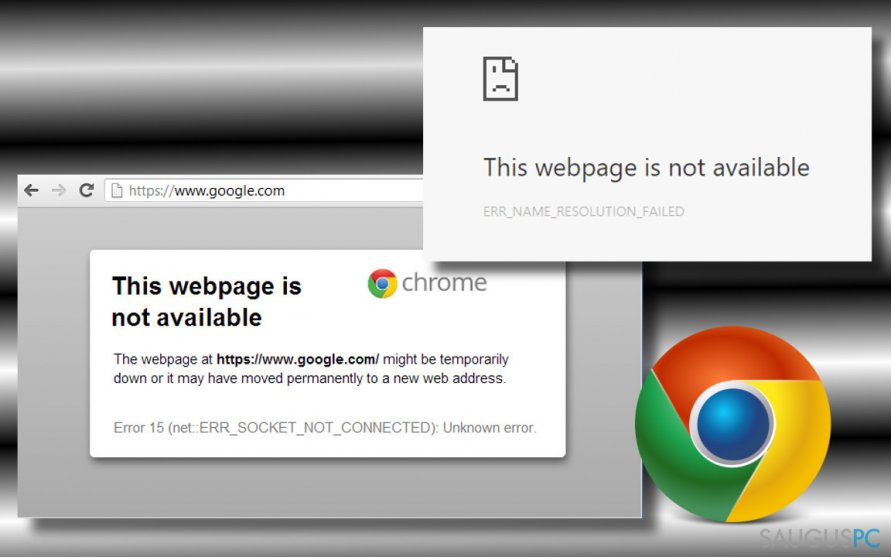
Išvalykite naršymo duomenis
Norint pašalinti ERR_NAME_RESOLUTION_FAILED klaidą, visų pirmiausia pabandykite iš naujo atsidaryti naršyklę ir išvalyti naršymo duomenis. Valydami naršymo duomenis, nepamirškite pažymėti „clear cookies”, „plug-in data”, „cached images” bei „files options” parinkčių:
- Atsidarykite Google Chrome ir paspauskite Menu piktogramą (trys vertikalūs taškeliai dešiniajame ekrano kampe viršuje).
- Atsidarykite Settings ir pele slinkite į lango apačią.
- Išskleiskite Advanced nustatymų skyrių.
- Suraskite Clear browsing data parinktį ir spustelėkite ant jos.
- Turėtumėte matyti Basic ir Advanced stulpelius. Jeigu nenorite pašalinti išsaugotų slaptažodžių, automatinio pildymo duomenų ir kitų nustatymų, rinkitės Basic duomenų šalinimo būdą. Čia jūs turėtumėte matyt Browsing history, Cookies and other site data ir Cached images and files parinktis, kurios jau yra pažymėtos. Palikite viską taip, kaip yra.
- Paspauskite Clear data ir palaukite kol duomenys bus pašalinti.

- Po to, perkraukite Chrome naršyklę.
Atnaujinkite DNS
- Dešiniu pelės klavišu paspauskite ant Windows mygtuko ir pasirinkite Command Prompt (Admin).
- Po vieną nukopijuokite ir įklijuokite apačioje pateiktas komandas. Paspauskite Enter po kiekvienos iš jų.
ipconfig/flushdns
ipconfig/release
ipconfig/renew

Atstatyti Google Chrome nustatymus į numatytuosius
Jeigu prieš tai pateikti klaidos šalinimo būdai nepadėjo, rekomenduojame atstatyti Google Chrome nustatymus į numatytuosius. Norint tai padaryti, jums reikia atlikti šiuos veiksmus:
- Atsidarykite Google Chrome ir paspauskite Menu piktogramą (trys vertikalūs taškeliai dešiniajame ekrano kampe viršuje).
- Atsidarykite Settings ir slinkite pele žemyn į apačią.
- Išskleiskite Advanced settings skltį..
- Suraskite Restore Settings laukelį ir spustelėkite Reset.

- Iškart po to, perkraukite Chrome naršyklę ir patikrinkite ar nustatymų pakeitimas padėjo pašalinti ERR_NAME_RESOLUTION_FAILED klaidą.
Naudokite atvirą DNS arba Google DNS
- Paspauskite Windows mygtuką + R, įveskite ncpa.cpl ir spustelėkite Enter.
- Dešiniu pelės klavišu paspauskite ant Ethernet arba Wi-Fi ryšio, priklausomai nuo to, kurį naudojate.
- Pasirinkite Properties ir paspauskite Internet Protocol Version 4 (TCP/IPv4).
- Spustelėkite Properties.
- Ekrano apačioje paspauskite Use the following DNS server addresses.
- Įveskite 8.8.8.8 kaip Preferred DNS serverį, o 8.8.4.4 kaip Alternate DNS serverį.

- Po to, paspauskite OK tam, kad išsaugotumėte pakeitimus.
Patikrinkite kompiuterį su antivirusine programa
Jeigu nei vienas iš aukščiau pateiktų būdų nepadėjo ištrinti ERR_NAME_RESOLUTION_FAILED pranešimo, rekomenduojame nuskenuoti savo kompiuterį su antivirusine programa. Kibernetiniai nusikaltėliai gana dažnai naudoja legalių klaidų žinučių dizainą ir naudoja juos kaip melagingus techninės pagalbos pranešimus. Tokiu atveju, ERR_NAME_RESOLUTION_FAILED pranešime turėtų būti nurodomas mobilaus telefono numeris.
Ištaisykite klaidas automatiniu būdu
sauguspc.lt komanda stengiasi padaryti viską, jog vartotojams pateiktų geriausius kompiuterio klaidų šalinimo sprendimus. Jei nenorite švaistyti laiko mėgindami išpręsti problemas rankiniu būdu, naudokite tam sukurtą programinę įrangą. sauguspc.lt profesionalų komanda išmėgino ir patvirtino visus mūsų rekomenduojamus produktus. Klaidų šalinimui bei taisymui galite naudoti šias programas:
Laimės
garantija
Neleiskite svetainėms, ISP ir kitoms šalims jūsų šnipinėti
Jeigu siekiate likti anonimiški ir nenorite, kad ISP bei vyriausybė jus šnipinėtų, rekomenduojame naudoti VPN programą. Ši programa leis jums prisijungti prie interneto ir likti visiškai anonimišku, tokiu būdu užkertant kelią stebėjimo priemonėmis, reklamoms bei kitam pavojingam turiniui. Private Internet Access VPN programa taip pat yra svarbi kai kalbame apie vartotojų privatumą. Internetinio šnipinėjimo įrankiai, tokie kaip slapukai, gali būti naudojami ne tik socialinėse platformose ir informacinėse svetainėse.
Greitai atkurkite prarastus duomenis
Naudojantis kompiuteriu visuomet gali atsitikti nenumatytų problemų: jis gali išsijungti dėl elektros energijos tiekimo nutraukimo, ekrane gali pasirodyti mėlynas mirties langas, jusų kompiuterį taip pat gali užpulti kenkėjiška programa arba virusas, gebantis sugadinti Windows sistemą bei užkoduoti joje laikomus duomenis naudojant šifravimo algoritmą tam, kad vėliau būtų galima prašyti išpirkos.
Duomenų atkūrimui skirta programinė įranga yra pagrindinis pasirinkimas, galintis padėti atkoduoti užšifruotus failus. Data Recovery Pro yra duomenų atkūrimui skirta programa, kuri skenuoja kietąjį diską ir išsko diske esančių ištrintų failų darbinių kopijų.


Ką galite papildyti apie problemą: "Kaip pašalinti 137 ERR_NAME_RESOLUTION_FAILED klaidą iš Google Chrome?"
Tik prisijungę vartotojai gali komentuoti.